6.1 ZENworks Reporting 組態
只有在成功設定 ZENworks Reporting 之後,「ZENworks Reporting 組態」頁面才會啟用。
-
在 ZENworks Reporting Appliance 首頁上的 ZENworks Reporting Appliance 下,按一下 ZENworks Reporting 組態。
「ZENworks Reporting 組態」頁面包含「摘要」、「基本」和「進階」檢視窗。「基本」檢視窗顯示常用的伺服器組態設定。在「進階」檢視窗中,您可以線上編輯任何相關的伺服器組態檔案。若要反映修改後的變更內容,可能需要重新啟動某些服務。
「摘要」檢視窗可讓您檢視和重新設定 ZENworks Reporting 設定 (例如證書、網域、使用者來源、使用者群組、電子郵件伺服器組態),以及變更管理員密碼、裝置詳細資料 (例如所用監管程式的類型、作業系統、RAM 和檔案系統與 HDD 詳細資料)。
按一下開啟 ZENworks Reporting 主控台以使用 ZENworks Reporting。
若要重新設定 ZENworks Reporting 設定,請參閱重新設定 ZENworks Reporting Appliance。
裝置中內建了 43 GB 的 rootfs 檔案系統 (安裝在根目錄中)。額外新增的硬碟將連接到 /dev/sdb1 並掛接到 /vastorage。所有 ZENworks Reporting 相關組態、記錄檔案、備份檔案、證書和二進位檔案都儲存在額外的硬碟中。
圖 6-2 ZENworks 組態檢視窗
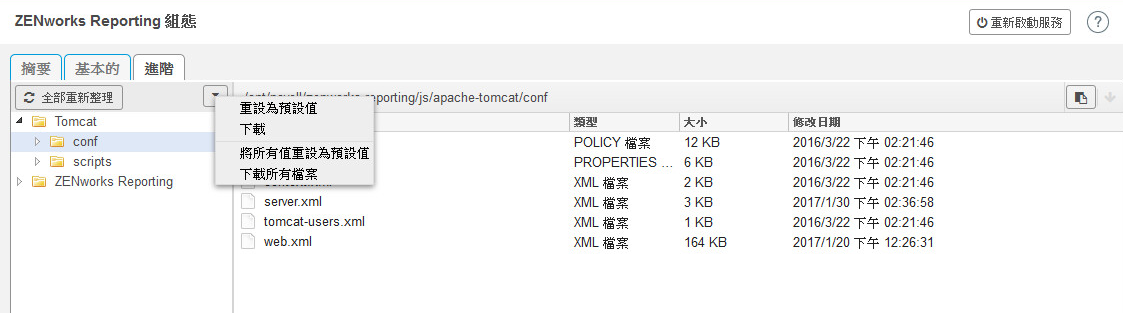
「基本」檢視窗以個別組態值的形式顯示常用伺服器組態設定。您可以編輯常用的 ZENworks Reporting 相關設定,例如最小堆積大小、最大堆積大小、最小永久產生大小、最大永久產生大小和線串堆疊大小。
例如,您可以透過變更預設值來設定線串堆疊大小 (以 MB 計),儲存新的設定,然後重新啟動「重新啟動服務」頁面中適用的等待中服務。
「基本」檢視窗中提供了以下選項:
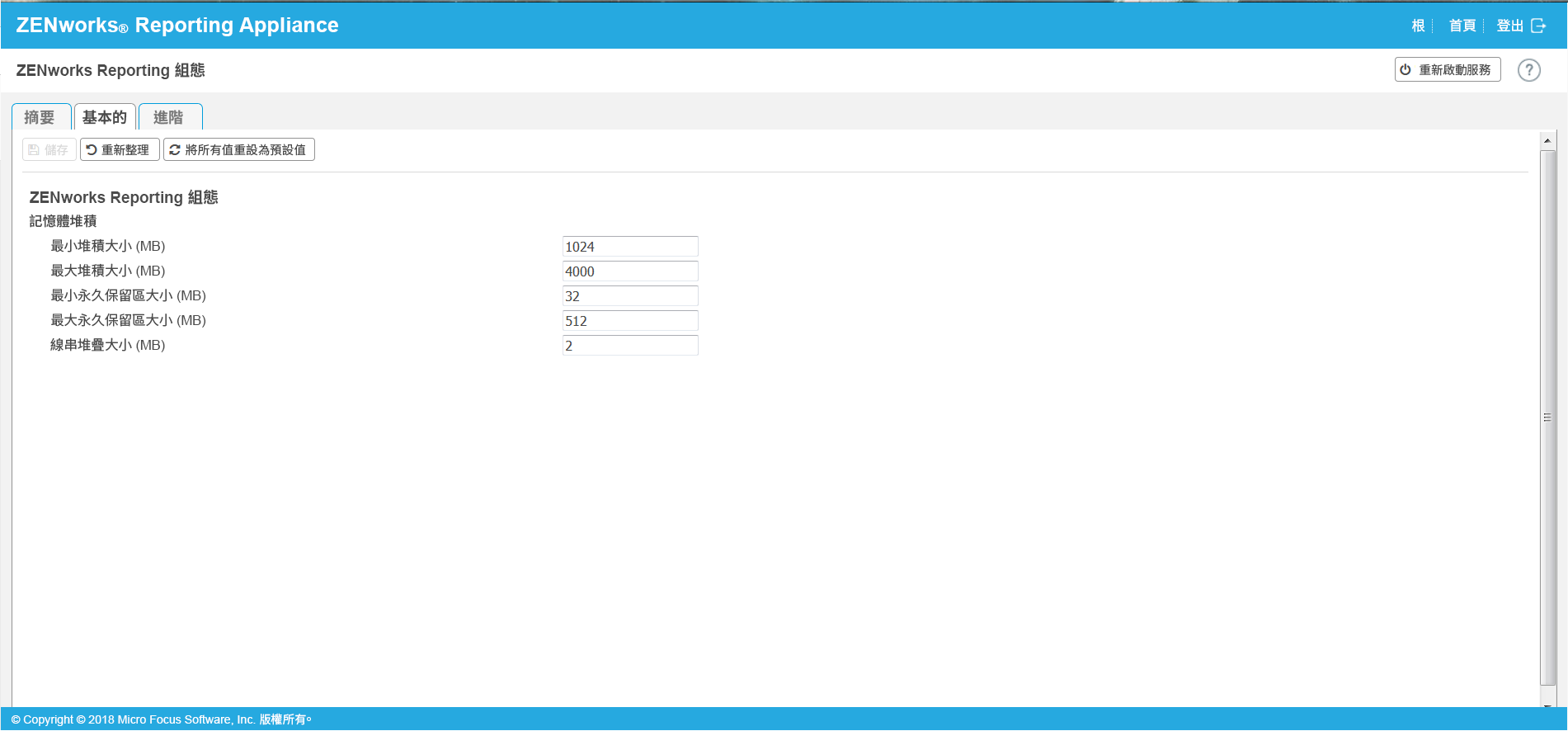
-
儲存: 儲存修改的設定。
-
重新整理: 重新整理所有 ZENworks Reporting 組態。
-
將所有值重設為預設值: 完成組態設定後將設定回復至其原始狀態。這是最後套用或移轉的 ZENworks Reporting。
-
重新啟動服務: 可讓您選取為使組態變更並反映這些變更而需重新啟動的服務。
如果與 ZENworks Reporting 程序關聯的組態檔案中發生變更,系統將自動確定此項變更,並在「重新啟動服務」頁面中列出該程序。
在「進階」檢視窗中,您可以檢視、設定或編輯與 ZENworks Reporting 相關的任何伺服器組態檔案,例如 Tomcat 和 ZENworks Reporting。
在進階索引標籤中,用於設定最小值和最大值的 jvmsettings.properties 檔案沒有驗證功能,請務必使用該範圍內的值。建議您使用基本索引標籤來設定大小。
圖 6-3 工具列

檔案預設採用唯讀模式。若要編輯某個檔案,請切換至編輯模式,變更所需的檔案內容,然後按一下儲存。如果該檔案有任何變更,則必須按一下重新啟動服務來重新啟動相應的程序。
「進階」檢視窗中提供了以下選項:
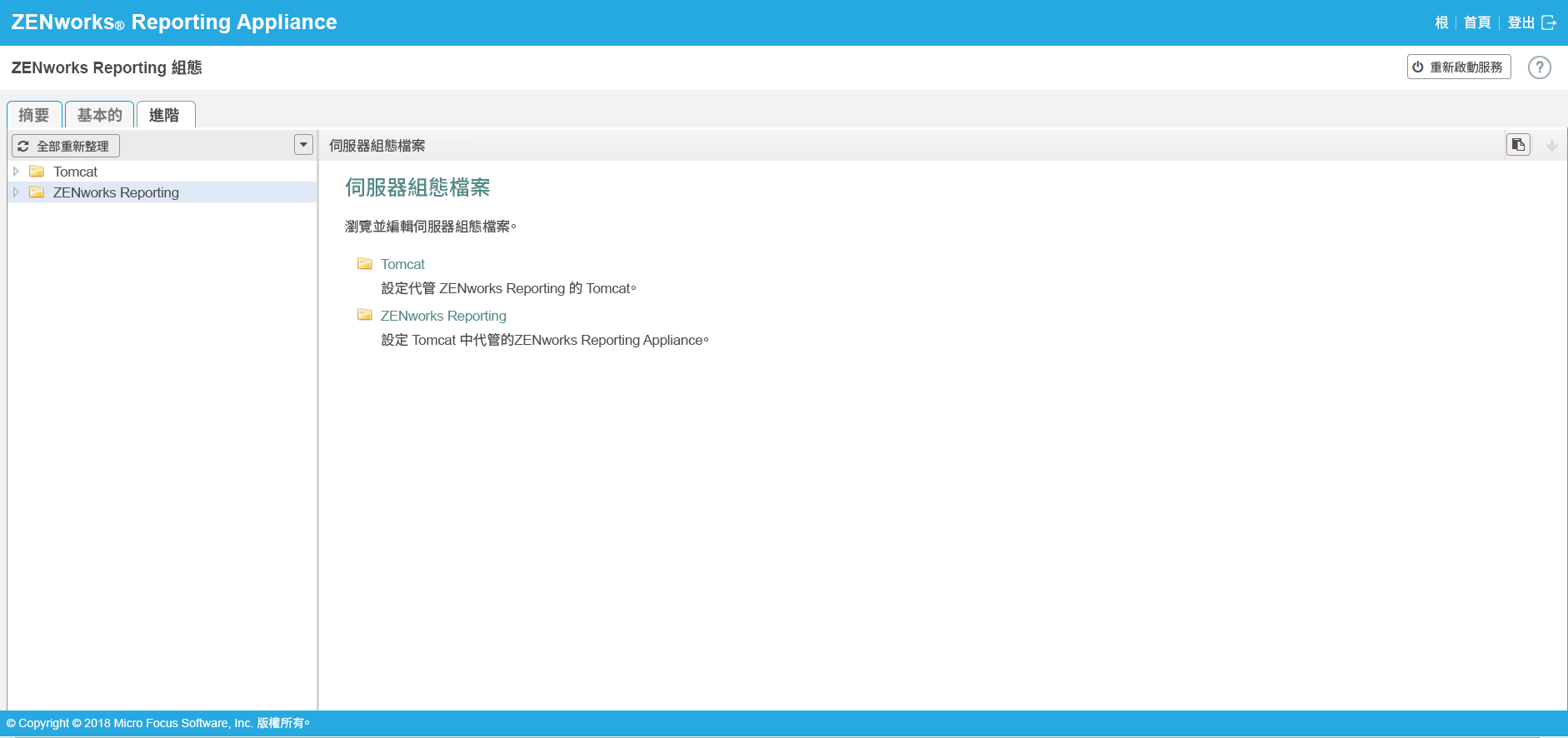
-
下載: 下載伺服器組態檔案。
-
編輯模式: 可讓您在編輯器中切換或編輯伺服器組態檔案。
-
重新載入: 從檔案系統載入伺服器組態檔案。瀏覽器編輯器中任何未儲存的變更都會遺失。
-
將所有值重設為預設值: 完成組態設定後將檔案回復至其原始狀態。這是最後套用的 ZENworks Reporting 系統更新。
-
下載所有檔案: 下載左側窗格中顯示的所有伺服器組態資料夾。裝置將會建立可供下載的壓縮檔案歸檔。
-
儲存: 將伺服器組態檔案儲存到檔案系統。
-
重新啟動服務: 可讓您選取為使組態變更 (在「基本」或「進階」檢視窗中) 並反映這些變更而需重新啟動的服務。
如果與 ZENworks Reporting 程序關聯的組態檔案中發生變更,系統將自動確定此項變更,並在「重新啟動服務」頁面中處理變更清單。
-
選取路徑: 按一下選取路徑
 圖示可以複製組態檔案的實體路徑。
圖示可以複製組態檔案的實體路徑。 -
重新整理: 重新整理所有 ZENworks Reporting 組態。